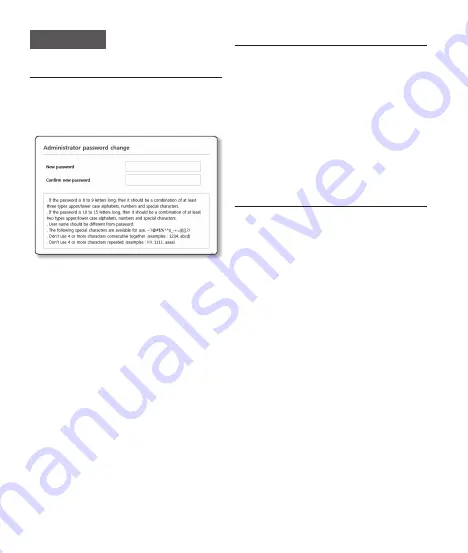
54
turkce
ŞIFRe ayaRI
Ürüne ilk kez erişim sağladığınızda, oturum açma
şifresini yaratmanız gerekir.
“
Şifre değiştirme
” penceresi görüntülendiğinde, yeni
şifreyi girin.
J
`
8 ile 9 haneli yeni bir şifrede, şunlardan en az
üçünü kullanmanız gerekir: büyük/küçük harfler,
sayılar ve özel karakterler. 10 ile 15 haneli bir
şifrede, yukarıda belirtilen türlerden en az ikisini
kullanmanız gerekir.
-
İzin verilen özel karakterler. : ~`!@#$%^*()_-
+=|{}[].?/
`
Daha üst seviyede güvenlik için şifrelerinizde
aynı karakterlerin veya ardışık klavye girişlerinin
tekrarlanmaması önerilir.
`
Şifrenizi kaybettiyseniz, ürünü sıfırlamak
için [
RESET
] düğmesine basabilirsiniz. Bir
deftere not ederek ya da ezberleyerek şifrenizi
kaybetmeyin.
OtURUM açMa
Kameraya her erişiminiz sırasında oturum açma
penceresi görünür.
Kameraya erişmek için Kullanıcı Kimliği’ni ve
şifrenizi girin.
a
<
User Name
> giriş kutusuna “
admin
”
yazın.
b
Şifreyi <
password
> giriş alanına girin.
c
[
OK
] öğesine tıklayın.
WIFI’ye bağLaNMa
Kamera ayarı
a
OTG adaptörünü (5 pimli) ve WiFi dongle’ını
mikro USB terminaline bağlayın.
akıllı telefon ayarı
a
Wisenet kurulum uygulamasını yükleyin.
b
WiFi’yi açtıktan sonra kamera SSID’sini
seçin.
c
Wisenet kurulum uygulamasını çalıştırın.
d
Kameraya oturum açtığınızda görüntü
bağlantısı kurulur.
`
Başlangıç bağlantısı esnasında, görüntüler oturum
açılmadan oynatılır.
e
Akıllı telefonunuz üzerinden görüntüleri
izlerken görş açısını ayarlayabilirsiniz.
Summary of Contents for XND-6081FZ
Page 1: ...XNV 6081Z XNV 8081Z XND 6081VZ XND 8081VZ XND 6081FZ XND 8081FZ NETWORK CAMERA Quick Guide...
Page 4: ...Installation 4...
Page 5: ...Installation 5 1 2...
Page 6: ...Installation 6 4 3 Not Included Micro SD Card Not Included SPC 100AC 1x tR20...
Page 7: ...Installation 7 5 6 Directly installing on wall ceiling...
Page 8: ...Installation 8 7 2 7 1 Installing using pipe...
Page 9: ...Installation 9 8 1 8 2 Installing LAN power cables...
Page 10: ...Installation 10 9 1 9 2...
Page 11: ...Installation 11 11 10 x4 2x tR20...
Page 12: ...Installation 12 12 SOFTAP aC Not Included WiFi dongle OTG adapter...
Page 13: ...Installation 13 Installation 13 14 x4 4x tR20...
Page 14: ...Installation 14 15 1 15 2 2x tR20 2x tR20 Using Weather cap...
Page 15: ...Installation 15 15 3 2x tR20...
Page 16: ...Installation 16 16 1 16 2 Using Skin cover...
Page 17: ...Installation 17 Removing Skin cover 17 1 OR...
Page 18: ...Installation 18 18 IP Installer 48 62...
Page 20: ...Installation 20...
Page 21: ...Installation 21 1 2...
Page 22: ...Installation 22 4 3 Not Included Micro SD Card...
Page 23: ...Installation 23 Installing using pipe 5 6 1 Directly installing on wall ceiling...
Page 24: ...Installation 24 6 2 7 1 Installing LAN power cables...
Page 25: ...Installation 25 8 1 7 2...
Page 26: ...Installation 26 8 2 9...
Page 27: ...Installation 27 10 x4 2x tR20...
Page 28: ...Installation 28 11 Not Included WiFi dongle OTG adapter SOFTAP...
Page 29: ...Installation 29 Installation 12 13 x4 4x tR20...
Page 30: ...Installation 30 14 1 14 2 Using Skin cover...
Page 31: ...Installation 31 Removing Skin cover 15 1 OR...
Page 32: ...Installation 32 16 IP Installer 48 62...
Page 34: ...Installation 34...
Page 35: ...Installation 35 1...
Page 36: ...Installation 36 2 3 Not Included Micro SD Card...
Page 37: ...Installation 37 4 Maximum 6 5 kg 14 Ib Kg More than 5 mm less than 60 mm 90 mm...
Page 38: ...Installation 38 5 6 Not Included Safety Cable...
Page 39: ...Installation 39 7 8...
Page 40: ...Installation 40 9 2 9 1 Installing LAN power cables...
Page 41: ...Installation 41 10 2 10 1...
Page 42: ...Installation 42 11...
Page 43: ...Installation 43 12 x4 2x tR20...
Page 44: ...Installation 44 13 Not Included WiFi dongle OTG adapter SOFTAP...
Page 45: ...Installation 45 Installation 14 15 x4 4x tR20...
Page 46: ...Installation 46 16 IP Installer 48 62...
Page 47: ...Installation 47...












































